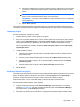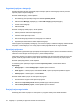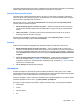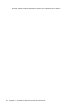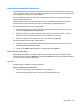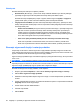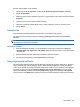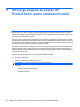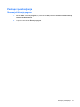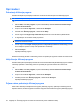HP ProtectTools User Guide - Windows XP, Windows Vista, Windows 7
iii. Prikazuje se dijaloški okvir s ispunjenim poljima za prijavu. Kliknite ikonu za svako polje
i povucite je u odgovarajuće polje za prijavu, a zatim kliknite gumb za prijavu na web-
mjesto.
NAPOMENA: kada podatke za prijavu na neko web-mjesto unesete ručno, taj način
prijave morate i ubuduće koristiti za prijavu na to web-mjesto.
NAPOMENA: ručni način unosa podataka za prijavu dostupan je samo u pregledniku
Internet Explorer 8.
iv. Kliknite Close (Zatvori).
Ikona softvera Password Manager (upravitelj lozinki) koja naznačuje da možete koristiti registrirane
vjerodajnice za prijavu prikazat će se prilikom svakog pristupanja tom web-mjestu ili otvaranja programa.
Uređivanje prijava
Da biste uredili prijavu, slijedite ove korake:
1. Otvorite zaslon za prijavu na web-mjesto ili u program.
2. Da bi vam se prikazao dijaloški okvir u kojem možete urediti svoje informacije za prijavu, kliknite
strelicu na ikoni Upravitelj lozinki, a zatim kliknite Uredi lozinku. Polja za prijavu na zaslonu i
njima odgovarajuća polja u dijaloškom okviru prikazuju se s debelim narančastim obrubom.
Taj će se dijaloški okvir prikazati i ako kliknete Uredi za željenu prijavu na kartici Upravljanje
upraviteljem lozinki.
3. Uredite podatke za prijavu.
●
Da biste polje za prijavu ispunili jednim od unaprijed oblikovanih izbora, kliknite strelice s
desne strane polja.
●
Da biste u prijavu dodali dodatna polja sa zaslona, kliknite More fields (Dodatna polja).
●
Da biste ispunili polja za prijavu, ali ne i poslali podatke, poništite potvrdni okvir Pošalji
podatke za prijavu.
●
Da biste vidjeli lozinku za prijavu, kliknite Show password (Pokaži lozinku).
4. Kliknite U redu.
Korištenje izbornika za prijavu
Upravitelj lozinki omogućuje brz, jednostavan način pokretanja web-mjesta i programa za koje ste stvorili
prijave. Dvokliknite prijavu za program ili web-mjesto s izbornika Prijave ili kartice Upravljanje u
programu da biste otvorili zaslon za prijavu i potom unijeli svoje podatke za prijavu.
Kada stvorite prijavu, ona se automatski dodaje u vaš izbornik prijava upravitelj lozinki.
Da biste prikazali izbornik prijava, učinite sljedeće:
1. Pritisnite kombinaciju tipki koja otvara Password Manager (Upravitelj lozinki). Tvornička je
postavka ctrl+Windows+h. Da biste promijenili kombinaciju tipki, kliknite Password Manager
(Upravitelj lozinki), a zatim Settings (Postavke).
2. Skenirajte svoj otisak prsta (na računalima s ugrađenim ili povezanim čitačem otisaka prstiju).
Opći zadaci 33